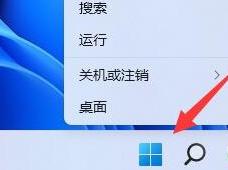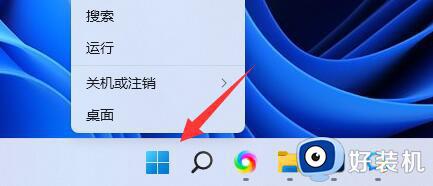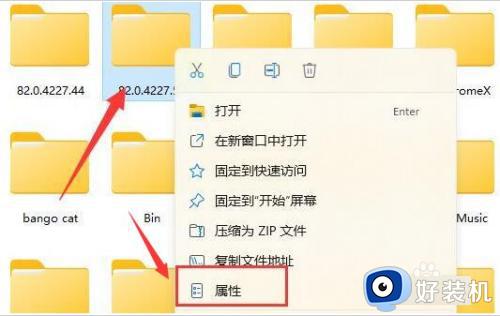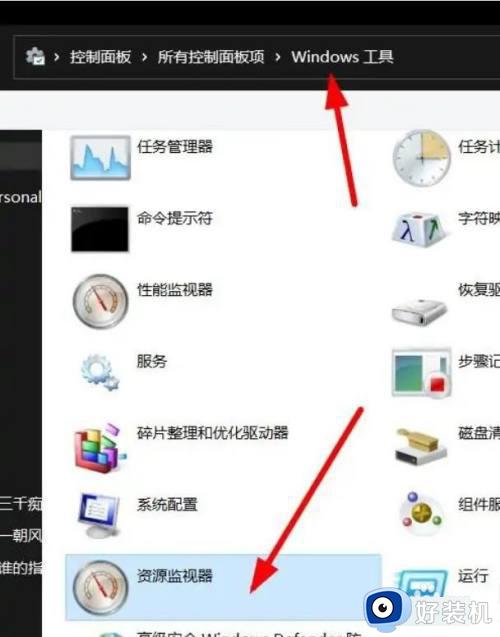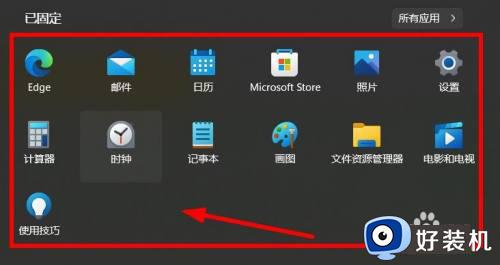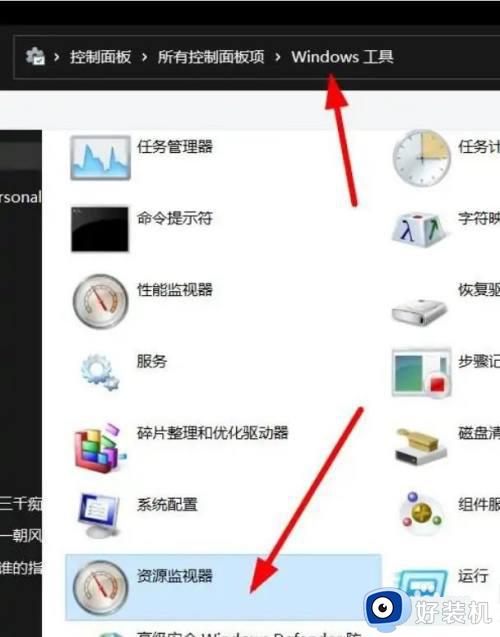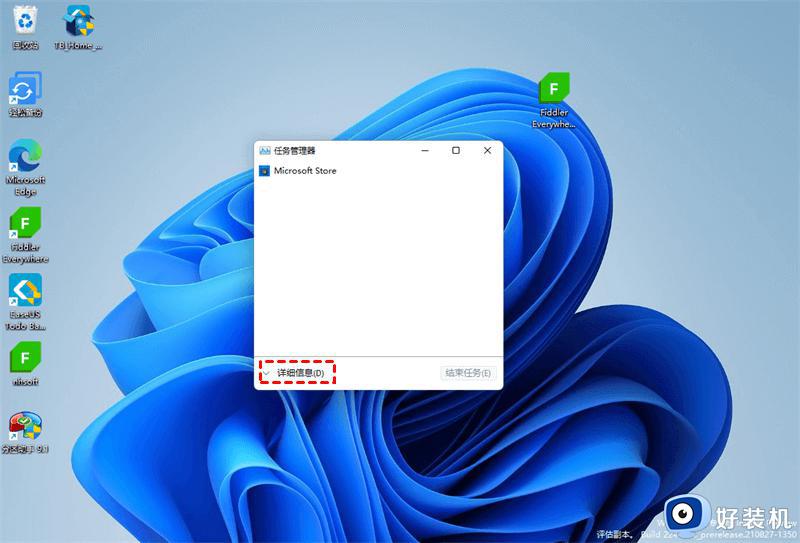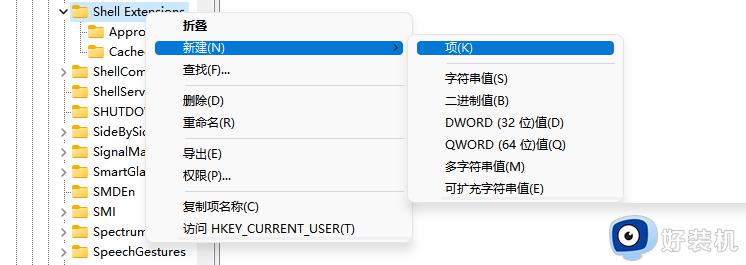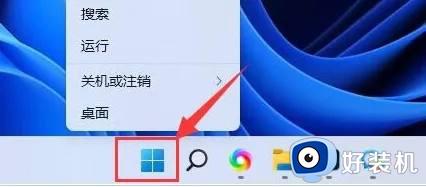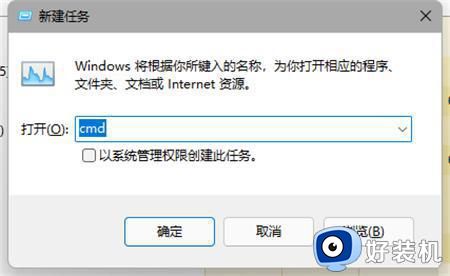win11系统电源打不开怎么办 win11电源设置打不开解决方法
很多用户的电脑在接收到升级win11系统的推送通知之后,也都第一时间进行升级,可是当用户想要给win11系统设置性能模式时,想要打开电脑的电源设置却总是打不开的问题出现,对此win11系统电源打不开怎么办呢?这里小编就来告诉大家win11电源设置打不开解决方法。
具体方法:
1、首先,右键点击桌面的“开始菜单”,在弹出的菜单项中,选择打开“任务管理器”窗口,如图所示;
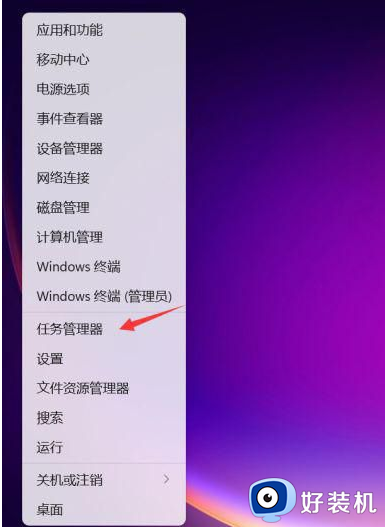
2、接着,在打开的任务管理器窗口中,点击上方菜单栏中的“文件”选项,如图所示;
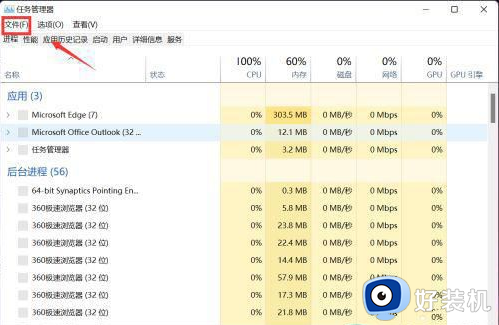
3、然后,在弹出的选项中,选择打开“运行新任务”,如图所示;
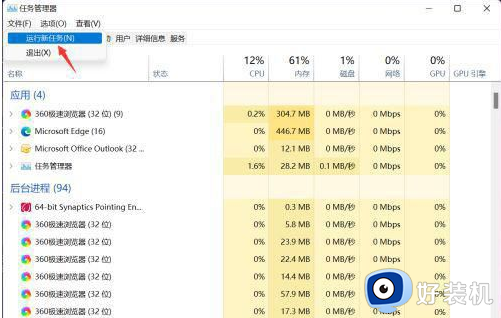
4、随后,在弹出的窗口中,输入“cmd”并勾选“以系统管理权限创建此任务”选项打开,如图所示;
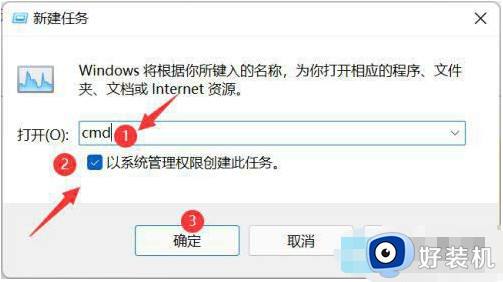
5、最后,在弹出的任务窗口中,输入“HKCUSOFTWAREMicrosoftWindowsCurrentVersionIrisService /f && shutdown -r -t 0”命令,点击回车运行即可,再重新点击设置即可进入到电源设置,如图所示;
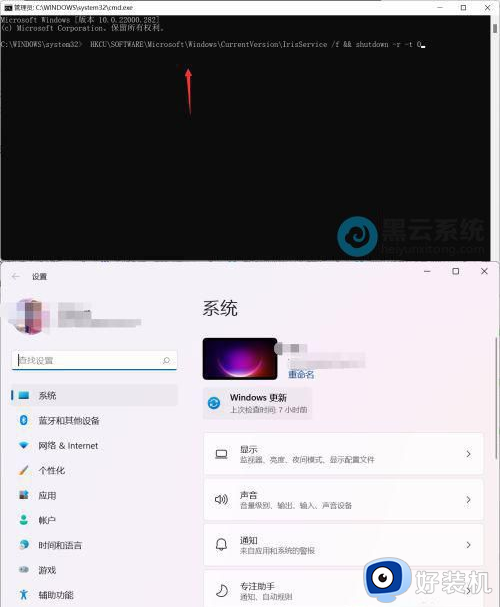
上述就是小编告诉大家的win11电源设置打不开解决方法了,有遇到这种情况的用户可以按照小编的方法来进行解决,希望能够帮助到大家。